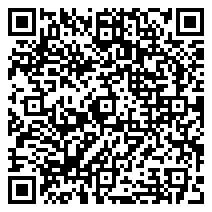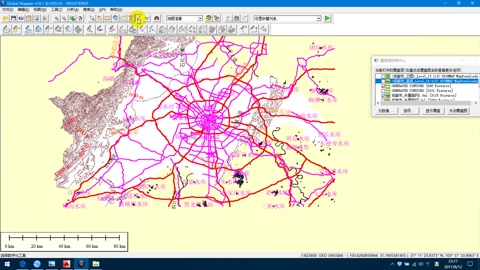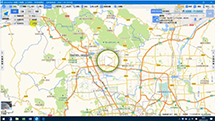用 Google 日历打造完美课表:满足老师学生10大需求

可惜我的学生时代还不时兴行动装置,没办法亲身体验到底行动工作方法如果运用在学习管理的话可以有哪些深入实用的方法。不过,上课、考试这样的事情,在职场上依然多多少少会遇到,因此或许我也能从这样的经验来提出一些可能的方法参考。
今天这篇文章,我想要分享的就是:如果要打造一个数位时代的完美课程表,管理自己的课表、督促自己的学习、追踪自己的功课与考试,可以使用什么样的工具与方法?
过去几年,我偶尔也会想要尝试看看不同的课表App ,但总觉得有所欠缺,而且把课程这类行程独立在一个「额外的行事历」上管理,和我们主要的行事历(例如Google 日历)分开,那不就是把生活、学习、工作分割切断吗?我觉得这似乎不是一个很好的管理方式。
那么,如果以这样的概念出发,我可不可以在平常使用的 Google 日历上,直接打造一个完美的课表?并且不只是写上课程而已,而是真的可以满足满足老师与学生不同的课程表专业使用需要?我想应该是可以的,下面就让我们来试试看。
以下的功能,最完美的搭配是 Google 日历的网页版与 Android App 版。 iOS 用户在 Google 推出 Google 日历 iPhone 版之前虽然可以用其他行事历 App 来同步行程,不过可能下面有些功能暂时无法在 iOS 行动装置实现。
1. 建立一个便于管理的课表专用新日历
首先,如果不希望自己建立的「课程表」与自己平常的生活工作行事历混在一起,那么在 Google 日历中就利用「建立新日历」的方式,来管理所有课表内容。

好处就是我可以随时单独显示课表,或是隐藏课表只显示生活行程,单独的新日历也便于和团体分享。
如果你是导师,或是某一个特别重要研究课程的组长,就能建立一个这样的「新课表日历」,方便你分享给所有学生,并统一管理。

2. 公告自己的课表,确认同学有空时间
老师如果想要分享自己这学期规划好的课表,或是学生朋友之间想要知道彼此「什么时候有排课?」看看能不能修同一堂课,或是找出社团、班级有空的活动时间。
这时候,可以利用Google 日历中的「公开日历」功能,进入课表日历的设定中,勾选「公开此日历」,就能让其他人直接在专属网页中看到你安排的课表,不需要Google帐号也能浏览。

除了可以公开自己安排的课表外,在团体活动中还能透过彼此分享的课表,更有效的找出大家有空的时间`。
这部分的教学比较复杂,如果有兴趣,可以参考电脑玩物另外这篇文章:不再约错时间!如何从 Google 日历即时确认对方有空。

3. 在课表上和同学分组合作
有时候课程上需要分组报告,这时候有没有办法和这学期同组的同学,一起共用行事历进度,彼此追踪课程内容资料呢?利用 Google 行事历内建的邀请功能即可完成。
例如几月几日的某某课程上,轮到我们这一组分组报告,那么我可以把这一天的课程分享给同一组的同学,并且透过后面要教大家的插入档案、建立笔记等等功能,来利用行事历追踪小组进度。
或是可以从行事历上直接发信给这个课程小组的所有成员,提醒下次重要的报告。

通常我们会建立的课表都是周期性活动,也就是每周循环出现的,这时候当我们想要对单独一天的课程做修改时,也会询问我们是要修改整个系列活动,还是只单独修改这一天的活动。
所以在小组合作上,我可以单独只分享我们要报告那一天的课程给小组同伴,用来追踪与通知进度。
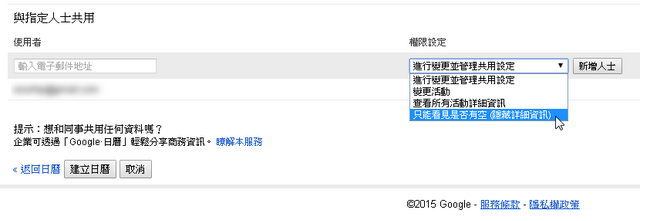
4. 建立循环一学期的课程
那么要怎么建立循环课程呢?先建立第一天的课表,然后在课表中勾选「显示频率」,就可以设定每周循环,还能指定某周的哪几天循环,以及最终在学期末的某一天自动结束。
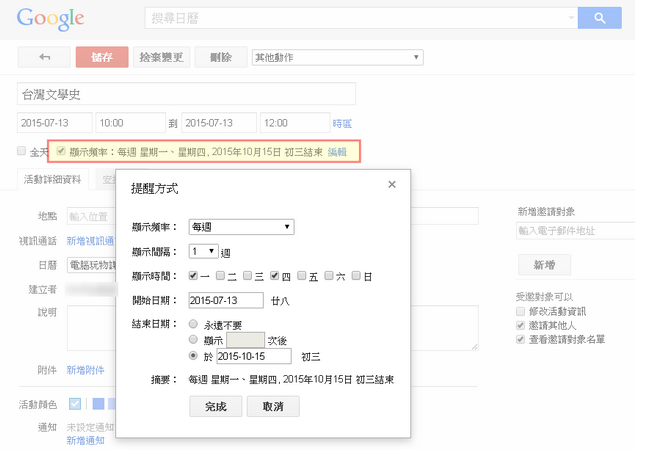
5. 记录课程重点:学习进度、缴交功课
Google 日历上除了建立基本的课程时间外,其实活动内的「说明」栏位还可以拿来作课程重点笔记,例如这一次课程讲到哪个进度?下一次课程要交什么作业?都可以写在 Google 日历的课程中。
如果前面你有利用第三个方法,把课表分享给同组的伙伴,那么你在这里写上的说明,其他人也会在他们的行事历看到,这样彼此就能合作避免漏掉重要作业。

6. 设定不同的课程颜色
大家制作课表时,通常喜欢把同样的课程涂上相同颜色,这样一来某某课是绿色、某某课是蓝色,在行事历上看起来更好分辨。
而 Google 日历一样可以单独设定某一个课程或循环课程的颜色。

如果说有单独某一天的某堂课特别重要,例如这堂课要上台报告,那么可以试试看单独把这一天的这堂课变成红色,甚至修改他的名称,这些都可以单独设定而不影响整个系列课程,也能做到更好的提醒。

在新版的 Google 日历 Android App 中,这样的颜色课表,也能有很棒的显示效果。

7. 输入上课地点,自动提醒出门时间
而每一堂课的教室地点,当然也可以直接填写到 Google 日历的地点栏位。
这里有一个额外的使用技巧,因为 Google 日历的「地点」如果输入可以用 Google 地图搜寻到的学校、学校建筑地址,那么你将可以获得「 Google Now 与 Google 地图上的自动提醒功能」。例如你今天早上 10 点在台北政治大学有一堂课,那么 Google Now 可能会在早上八点主动提醒还在基隆的你要出发了。
可是这样填写后教室位置怎么办?那就不要把教室号码输入地点栏位,而改成写在说明栏位即可。

8. 插入报告文件,协同合作功课档案
有时候课堂上需要准备一些资料,或是要缴交一些作业,这时候我们可以透过 Google 云端硬碟,把这些作业档案插入 Google 日历中,这样就方便自己追踪。
或者你透过第三个方法把行事历分享给小组伙伴,那么也可以透过这个方法跟小组一起协同合作下次要报告的作业,透过课表行事历来追踪文件进度。
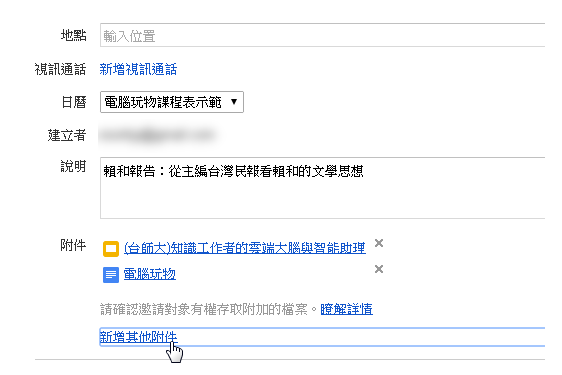
在 Google 日历插入档案的功能,现在也可以在 Google 日历 Android App 上实现,让我们无论电脑端、行动端,都能更直接的管理课程资料。 (延伸参考:七天周检视与插入云端档案! Google 日历 App 大更新)

9. 期中期末考的念书进度管理
当接近期中、期末考时,如果要开始自己准备考试的复习周,那么可以利用我之前在「 我在Google 日历上的专案管理思维:心得与方法分享」一文的经验,在课表行事历上画出进度条,规划自己的准备时间。

10. 回顾之前上过的课程
最后,使用 Google 日历来打造课程表除了能够满足各种老师、学生需要的追踪合作功能外,更重要的是这份课表记录将会「跟着你的 Google 帐号同步」,长期的备份保存。
如果未来有一天,我们想要回头查查去年某个课程的报告准备过程,或是查询学生时代的回忆,那么当年用 Google 日历作的课表就是一个简单实用的日记。
上述的 Google 日历功能活用,是否能满足你的初阶到进阶课表管理需求呢?提供有需要的朋友试试看,或许 Google 日历就是你最好的课程表 App 与同步服务。
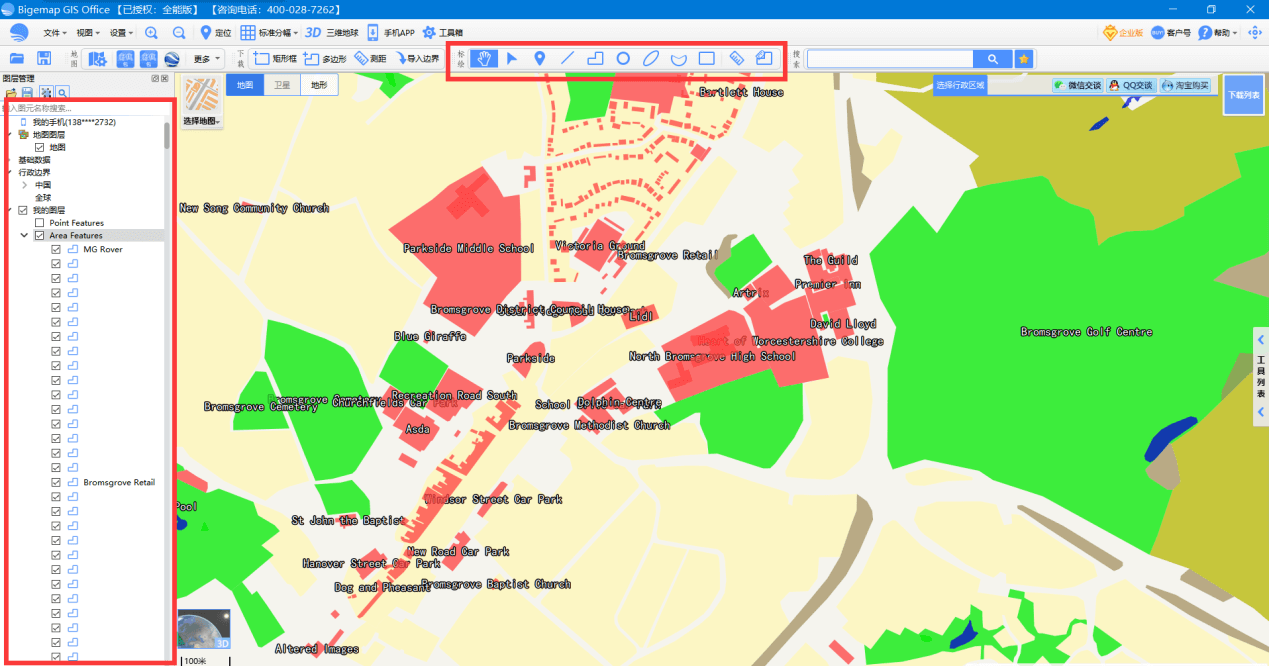
Bigemap GIS Office 国产基础软件
Bigemap GIS Office是一个全面且易于使用的国产化基础软件,为用户提供数据处理、编辑、数据分析、集成以及可视化呈现的综合数据集平台。支持上百种数据格式:shp/kml/kmz/dwg/dxf/gpx/csv/excel/txt/tiff/geotiff/osgb/mbtiles/tiles等,对数据流转、嵌入、融合、以及更多地为用户提供数据的增强处理及多种分析工具。在不同场景不同行业下支持坐标系转换CGCS2000/WGS84/Xi’an80/Beijing54/UTM等多种投影互转互换、支持专题地图、大数据加载、航拍影像、矢量数据、栅格数据的导入导出、瓦片切片及地图服务发布。
了解详情>>